配置MySQL:
(直接下载msi文件或者exe文件安装的可忽略)
基础配置:
1. 将安装包解压到根目录,如E:\mysql;
2. 进入mysql文件夹找到my-default.ini文件,并将文件名改为my.ini;
3.用记事本打开my.ini,找到如图所示项:
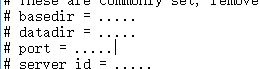
将basedir的值改为mysql文件夹的路径,将datadir改为mysql文件夹中data文件夹的路径,记住不要添加任何额外字符,不要标点。
开启MySQL:
此时,打开cmd.exe,输入任何mysql的命令会显示这不是合法命令,因为MySQL服务尚未开启。
4,配置环境变量,在path环境变量上添加bin文件夹的路径;
5,安装mysql服务,在命令行中输入:mysqld - -install
6,开启MySQL,在命令行中输入:net start mysql
注意:
1,安装和开启服务的时候都要在bin目录里;
2,如果提示“系统错误 5 拒绝访问”,说明权限不够,应该用
-管理员命令提示符-;
3,如果提示“系统错误 2 找不到指定文件”,说明环境变量有问题,再确认bin目录路径与path里的是否相符,如果确认一致后还是有这个错误,就在注册表中把mysql这个项整体删除,再mysql --remove,然后回到步骤4;
4,如果提示“系统错误 3 找不到指定文件” ,先把服务卸载了:
mysqld --remove 重新安上面步骤安装;
PHPmyadmin配置:
将解压后的文件夹放在网站根目录下,确保在浏览器中输入正确路径后可以访问phpadmin文件夹的index.php 页面。
1,在libraries文件夹中找到config.default.php文件,用记事本打开,分别进行一下操作:
1找到`$cfg['PmaAbsoluteUri'] = ''`,在引号内添加----你本地访问网站时的网址+PHPmyadmin文件夹名+/
2找到`$cfg['Servers'][$i]['host'] = 'localhost'`;主机名
3找到`$cfg['Servers'][$i]['port'] = ''`,端口号
4找到`$cfg['Servers'][$i]['user'] = 'root'`,你所用的用户名
5找到`$cfg['Servers'][$i]['password'] = ''`,你的用户名的密码
6找到`$cfg['Servers'][$i]['auth_type'] = 'cookie'`,指定需要用户名和密码的验证方式
2,开启MySQL服务,在index页面选择语言,输入刚才配置的用户名和密码。
注意:
1,有可能登录后跳转的页面会出现找不到的情况,那是因为$cfg[‘PmaAbsoluteUri’] = ”的配置不正确,看着当前显示的网址更在配置调整即可;
2,这里配置的用户名和密码是root用户的,如果在安装MySQL的过程中没有设置密码,就用 mysql>set password =password('密码');先设置。
备注:
使用mysql_connect()语句进行连接数据库时,很可能出现
—-PHP Deprecated 和php waring ,
解决办法:
1,用PHPmyadmin添加一个新用户,用这个新用户来对相应数据库建立连接;
2,在mysql_connect()语句前加 @ ,阻止这些非错误的提醒。

























 337
337

 被折叠的 条评论
为什么被折叠?
被折叠的 条评论
为什么被折叠?










